计算机位数怎么看win10,怎么查看Win10是32位还是64位操作系统? |
您所在的位置:网站首页 › 如何查看电脑位数win10系统 › 计算机位数怎么看win10,怎么查看Win10是32位还是64位操作系统? |
计算机位数怎么看win10,怎么查看Win10是32位还是64位操作系统?
|
问:怎么查看Win10是32位还是64位操作系统? 听说Windows10系统有32位和64位之分,我的电脑安装的Win10系统,但是不知道是32位还是64位,请问如何查看Win10是32位还是64位操作系统? 答:查看Win10是32位还是64位操作系统的方法比较多,下面小编介绍2种简单的、常用的方法: 1、在“此电脑”属性中查看 2、用“systeminfo”命令查看 方法一、在“此电脑”的属性中查看 1、找到桌面上的“此电脑”图标,鼠标右击,选择:属性 打开,如下图所示
温馨提示: (1)、如果你的Win10桌面上没有“此电脑”的图标,可以用鼠标右击左下角的“开始”按钮——>选择:系统 选项打开,如下图所示
(2)、还可以同时按下键盘上的“Win”+“Pause/Break”组合按键,直接打开。“Win”按键,在键盘左下角ALT键的旁边,注意查看。 2、打开后,“系统类型”选项后面,会显示这台Win10是32位还是64位的,如下图所示。
方法二、用“systeminfo”命令查看 1、用鼠标右击Win10左下角的“开始”按钮——>然后点击“运行”打开,如下图所示
2、在“运行”程序库中,输入:cmd——>然后点击“确定”
3、在命令提示符界面中,输入命令:systeminfo,并按键盘上的Enter执行
4、在命令执行的结果中,找到“系统类型”选项。 如果“系统类型”后面显示:x86-based PC,说明是32位的Win10系统
如果“系统类型”后面显示:x64-based PC,说明是64位的Win10系统
以上就是用来查看Win10是32位还是64位系统的方法,其中方法一比较简单,建议大家使用。希望本教程对大家有所帮助。如果有问题,可以在文章后面留言,技术人员会及时解答大家的疑问。 相关文章: Win10怎么设置开机启动项? 版权申明: 此教程为本站(192路由网)原创教程,文章欢迎转载,转载请注明文章出处!!! |
【本文地址】
今日新闻 |
推荐新闻 |
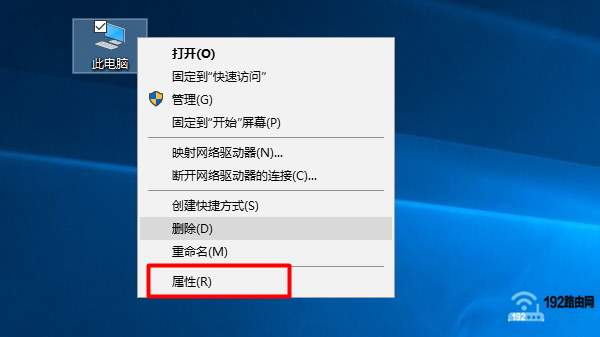 打开Win10上“此电脑”的 属性 选项
打开Win10上“此电脑”的 属性 选项 鼠标右击Win10的开始按钮,点击 系统 打开
鼠标右击Win10的开始按钮,点击 系统 打开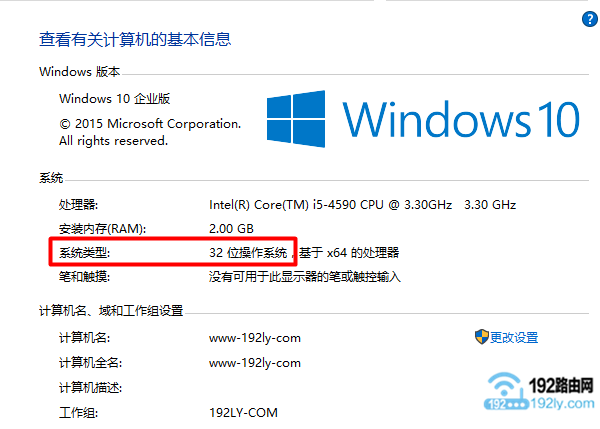 查看到是32位的Win10系统
查看到是32位的Win10系统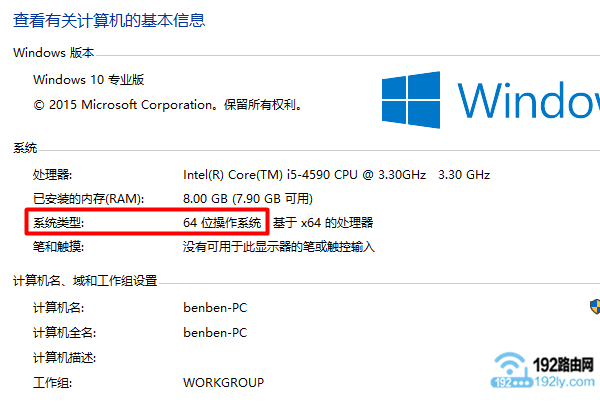 查看到是64位的Win10系统
查看到是64位的Win10系统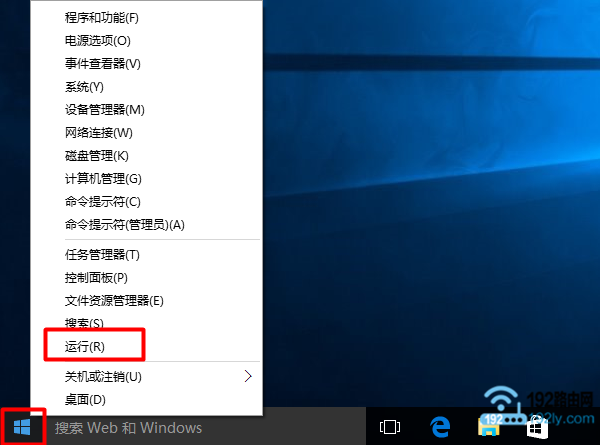 打开Win10上的 运行 程序
打开Win10上的 运行 程序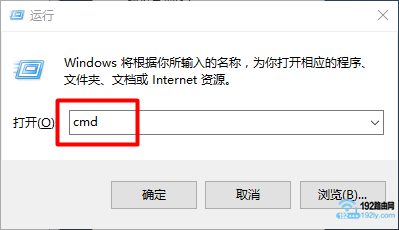 在“运行”程序库中,输入:cmd
在“运行”程序库中,输入:cmd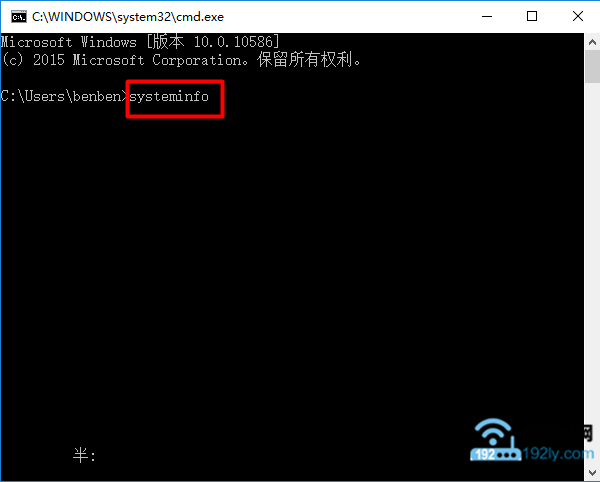 在命令提示符界面中,输入命令:systeminfo
在命令提示符界面中,输入命令:systeminfo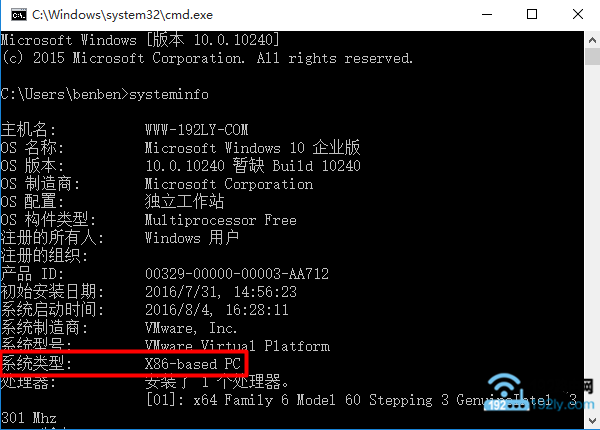 x86-based PC,表示是32位的Win10系统
x86-based PC,表示是32位的Win10系统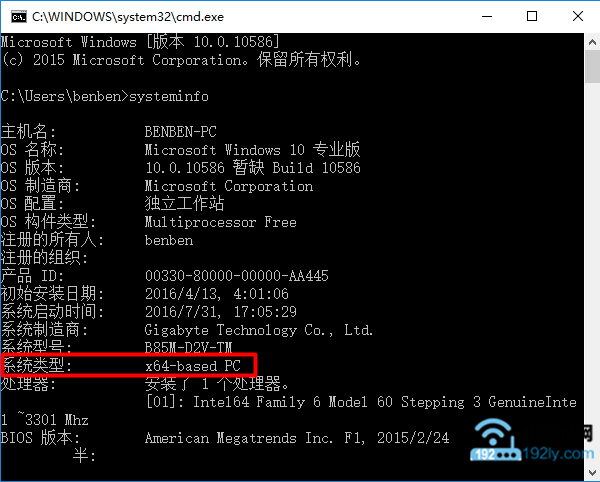 x64-based PC,表示是64位的Win10系统
x64-based PC,表示是64位的Win10系统